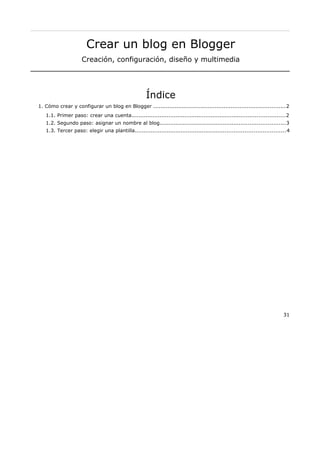
Crea un blog en Blogger en 3 pasos con plantilla y nombre personalizado
- 1. Crear un blog en Blogger Creación, configuración, diseño y multimedia Índice 1. Cómo crear y configurar un blog en Blogger ...........................................................................2 1.1. Primer paso: crear una cuenta.......................................................................................2 1.2. Segundo paso: asignar un nombre al blog.......................................................................3 1.3. Tercer paso: elegir una plantilla.....................................................................................4 1.4. Cómo acceder al nuevo blog .........................................................................................6 1.5. El panel de control o Escritorio.......................................................................................7 1.6. Configuración rápida de las opciones...............................................................................8 1.7. Configuración de las entradas del blog ...........................................................................9 1.8. Añadir gadgets al blog................................................................................................10 2. La creación de entradas y de páginas...................................................................................13 2.1. Las opciones de creación de entradas ...........................................................................13 2.2. Los elementos de una entrada de blog...........................................................................13 2.3. Botones para formatear el texto. Creación de enlaces......................................................15 2.4. Cómo añadir imágenes ...............................................................................................16 3. Multimedia en Blogger.......................................................................................................18 3.1. Algunas pegas de la multimedia en la Web.....................................................................19 3.2. Cómo incluir elementos multimedia en Blogger...............................................................20 3.3. Cómo incluir un vídeo en el blog mediante código...........................................................20 3.4. El código de HTML del vídeo ........................................................................................22 3.5. Cómo insertar podcasts...............................................................................................22 3.6. Cómo insertar presentaciones......................................................................................24 3.7. Incorporar vídeos cargándolos al servidor......................................................................24 3.8. El gadget Barra de vídeos............................................................................................26 3.9. Enlaces de interés......................................................................................................28 4. Diseño del blog de Blogger.................................................................................................29 4.1. Diseño y elección de la plantilla en Blogger ...................................................................29 4.2. Cómo incluir una imagen en la cabecera del blog ...........................................................31
- 2. Crear un blog en Blogger - 2 1. Cómo crear y configurar un blog en Blogger Si quieres empezar en esto de los blogs, lo mejor es crear uno en Blogger, donde muchas personas empiezan a escribir sus bitácoras. Sólo tienes que escribir http://www.blogger.com en la barra de direcciones de tu navegador o hacer clic en este enlace. Entonces aparecerá la página principal de Blogger, en la que vas a realizar tres sencillos pasos para crear tu blog. Lo único que necesitas es una cuenta de correo electrónico, y no hace falta que sea la de Google, la empresa que posee este servicio gratuito de blogs o bitácoras. ¿Te animas a tener tu blog? Entonces, continúa leyendo y empezarás una nueva aventura en la Red. 1.1. Primer paso: crear una cuenta Cuando entramos en Blogger, nos invitan a crearnos un blog con el lema: "Es muy sencillo y sólo te llevará un minuto", pero antes convendría echar un vistazo rápido, como nos indican con un enlace, para conocer de qué va esto. A continuación, hacemos clic en el enlace color naranja Crear un blog para comenzar esta aventura. La primera fase sólo será necesaria si no tenemos cuenta en Google. Si la tenemos, hay que hacer clic en el enlace "primero accede a ella", desde donde accederemos al segundo paso. No hace falta tener una cuenta en Google, pero conviene tenerla si queremos acceder a todas sus herramientas, que son las más utilizadas en la Web, y para ello hay que rellenar un formulario. En todo caso, podemos crear un blog sin cuenta en Google, para lo cual tendremos que completar el primer formulario que nos aparece con el siguiente encabezamiento:
- 3. Crear un blog en Blogger - 3 En este formulario hay que incluir lo siguiente: 1. Una cuenta de correo electrónico existente, que tendremos que repetir en el siguiente campo de texto. Aquí se escribe la dirección completa de la cuenta. 2. Una contraseña escrita dos veces para evitar errores. Tiene que incluir ocho caracteres como mínimo, y puede verificarse su fortaleza, es decir, su calidad como contraseña, haciendo clic en el enlace correspondiente. 3. El nombre que aparecerá como autor del blog y de los artículos. Se puede optar por un apodo o nickname, o por nuestro nombre real. 4. Una verificación, que consiste en escribir las letras que aparecen en una pequeña imagen, lo cual se hace para evitar que se creen cuentas automáticamente. 5. Activar la casilla de aceptación de las condiciones. Conviene leer estas "Condiciones del servicio de Blogger", que muchos encuentran abusivas. Hacemos clic en “siguiente paso” y pasamos a la siguiente pantalla:
- 4. Crear un blog en Blogger - 4 Introducimos un número de teléfono móvil y picamos en continuar. Nos enviarán un código de verificación al móvil, lo introducimos en la casilla correspondiente y picamos en continua Accederemos a una pantalla de bienvenida como la siguiente: Picamos en “volver a blogger” y nos llevará a la siguiente pantalla: Ponemos nuestra dirección de correo y contraseña y picamos en iniciar sesión. Pasaremos a la pantalla siguiente: Hacemos clic en: “Crear un perfil de Blogger
- 5. Crear un blog en Blogger - 5 limitado” Hacemos clic en “Continuar en Blogger” Hacemos clic en “Nuevo Blog”
- 6. Crear un blog en Blogger - 6 1.2. Segundo paso: asignar un nombre al blog En esta fase simplemente escribiremos un nombre para nuestro blog, que podremos cambiar más tarde, y LE ASIGNAREMOS UNA DIRECCIÓN DE INTERNET, QUE NO PODREMOS CAMBIAR. Es importante que la dirección (también llamada URL) sea corta y siempre con letras minúsculas, sin caracteres especiales como acentos o eñes, y sin huecos. La dirección suele ser el nombre del blog o el nombre del autor, pero se puede poner lo que se quiera. Para mi blog de prueba, que se llama "Otro curso más con 1º L", le he puesto esta dirección: xilefo2013. Después Blogger añade la parte final hasta quedar así: http://xilefo2013.blogspot.com. Conforme vamos escribiendo la dirección URL del blog la ventana comprobará la disponibilidad para ver si ese nombre ya está elegido por otro miembro; y suele ocurrir con frecuencia que ya esté utilizado, así que hay que aguzar el ingenio. Si ocurre esto, nos avisa con la frase: “Esta dirección de blog no está disponible”. 1.3. Tercer paso: elegir una plantilla
- 7. Crear un blog en Blogger - 7 Una vez aceptada la dirección URL, por último, tendremos que elegir una plantilla, que es el diseño general del blog. Elegiremos la que más nos guste, pero más adelante podremos cambiarla siempre que queramos. Cuando hagamos clic en “ Crear Blog” ya tendremos nuestro blog en Blogger: saldrá el mesaje “creado blog” durante unos segundos Pasaremos a la siguiente pantalla: Ahora habrá que configurarlo y empezar a escribir. Pero eso es otra historia. 1.4. Cómo acceder al nuevo blog Un problema muy común entre los principiantes es que no saben acceder a su nuevo blog. Se puede acceder de dos formas: 1. La forma más sencilla es abrir “Google”, desplegar la pestaña “Más” y hacer clic sobre Blogger, y allí nos presentan un pequeño formulario con un campo de texto y otro de contraseña. En el primero escribimos nuestro nombre de usuario, en este caso nuestra cuenta de Google o la dirección completa de la cuenta de correo con que registramos nuestro blog ( “xilefo58@gmail.com” en mi caso). Cuando hagamos clic en el “Iniciar Sesión”, llegaremos a nuestro Escritorio del blog.
- 8. Crear un blog en Blogger - 8 2. Escribiendo la dirección completa del nuevo blog como, por ejemplo: http://xilefo2013.blogspot.com. En este caso nos llevará a la página principal de Blogger Hay que hacer clic en Nueva Entrada, que está en la parte derecha, y entonces para empezar a publicar. En la derecha de la barra de Blogger tenemos enlaces con los que podremos entrar a la parte de la Administración, escribir una Nueva Entrada en el blog o a personalizar el Diseño, además de otras funciones.
- 9. Crear un blog en Blogger - 9 Los visitantes verán el nuevo blog escribiendo su dirección o URL en la barra de direcciones de su navegador. Pasados unos días, después de que los buscadores hayan tenido tiempo para rastrear el nuevo blog, también se podrá acceder a él simplemente escribiendo el nombre del blog en el buscador. Para terminar esta sección, diremos que un usuario puede crearse más de un blog en Blogger, y cuando se acceda al Escritorio o panel de control, aparecerán allí todos nuestros blogs. 1.5. El panel de control o Escritorio Cuando accedemos a nuestro blog recién creado, nos encontramos con el Escritorio, que nos da acceso a la parte privada del blog o administración. En la imágenes anteriores muestro el mío. Desde aquí controlamos todos nuestros blogs y también, a la derecha tenemos nuestro perfil de usuario y nuestra cuenta. El perfil de usuario es importante para formar parte de la comunidad de Blogger, que es muy extensa en todo el mundo. Estos datos personales los podrán ver los visitantes de nuestro blog, pero también se verán mediante un enlace cuando escribamos un comentario en otro blog. Siempre es conveniente que escribamos algunos datos nuestros para que los demás nos conozcan, aunque sea un poco, pues no hay que olvidar que el carácter personal es importante en los blogs. En el panel de control aparecen otros enlaces importantes, que corresponden a las princi- pales secciones de la administración del blog: 1. Nueva entrada, para escribir un nuevo texto en nuestro blog. 2. Editar entradas, para ver todas las entradas escritas en el blog y editarlas. 3. Comentarios, si los hubiera, para mostrar todos los comentarios de nuestro blog. 4. Configuración, para configurar nuestro blog, es decir, una serie de opciones para personalizarlo según nuestros gustos y necesidades. 5. Diseño: para modificar el diseño elegido o escoger otro nuevo. 6. Monetizar: es una nueva opción para ganar dinero con la publicidad de AdSense, propia de Google. Debajo del Escritorio, en la misma página, tenemos otras dos secciones. En la Lista de lectura aparecen las últimas entradas de los blogs a los que estamos suscritos como seguido- res o de otros blogs importantes. En Otras cosas recibimos información y ayuda sobre Blog- ger y otros aspectos relacionados con el blog. Conviene echar un vistazo a estas secciones de vez en cuando.
- 10. Crear un blog en Blogger - 10 1.6 .- Sube tu primer comentario o noticia (entrada). Crearás tu primer comentario, noticia, recurso, etc. en tu blog poniendo la dirección del blog en nuestro navegador, en mi ejemplo http://xilefo2013.blogspot.com, aunque tu tendrás que introducir la tuya, si no estás identificado con tu cuenta de correo Gmail te aparece una ventana en la que se pide que introduzcas el usuario y contraseña de la cuenta de correo para el acceso. Haz clic en Acceder. Es aconsejable, si se trabaja desde un ordenador personal, marcar la opción “Recordarme”, con lo que evitamos tener que identificarnos en sucesivas ocasiones. Una vez hecho hacemos clic en “Nueva entrada”. Se accede a un formulario en el que desarrollarás tu noticia o comentario (entrada). Que debe tener los siguientes elementos: 1. El título de la entrada. 2. El editor, compuesto por dos pestañas: Redactar (editor WYSIWYG1 , que dispone de una barra superior de botones para formatear el texto y para incluir elementos multimedia y que permite el diseño visual de la entrada) y Edición de HTML, (mediante la cual accedemos al código fuente de la página). 3. El enlace Vista previa, que nos muestra una vista de la entrada como si estuviera publicada. 4. Una caja de texto para incluir texto y elementos multimedia e interactivos. 5. Etiquetas de esta entrada, que consisten en palabras clave o expresiones separadas por comas que definen y clasifican las entradas (se pueden incluir en el lateral del blog para que los lectores lean las entradas mediante las etiquetas que las incluyen). Si hacemos clic en el enlace Mostrar todo veremos todas las etiquetas del nuestro blog. 6. El enlace Opciones de entrada abren otra sección del editor donde se puede permitir o no los comentarios de los lectores o los vínculos, y también modificar la fecha y hora de la entrada. 7. Por último, disponemos de dos botones en la parte superior para publicar o guarda sin publicar la entrada. Si haces clic sobre “PUBLICAR ENTRADA” (siempre se podrá modificar posteriormente lo escrito o incluso borrarlo) la noticia se publicará en tu blog, dándote la opción de “Ver blog” o modificar algo. Si elegimos verlo se nos muestra. Si estás viendo tu blog estando identificado puedes agregar una nueva entrada pulsando el enlace que se encuentra en la parte superior derecha (al lado de nuestra dirección de correo electrónico). Antes de comenzar el siguiente paso debieras repasar lo aprendido anteriormente, elaborando dos entradas más, al menos, por cada día desde que comenzaste a crear tu blog. Esas entradas deberán tener todas las carácterísticas señaladas en el punto anterior: • Título • Texto • Imagen • Etiquetas... Editor de Textos WYSIWYG
- 11. Crear un blog en Blogger - 11 OPCIONES: 1http://es.wikipedia.org/wiki/WYSIWYG VISTA PREVIA
- 12. Crear un blog en Blogger - 12 Si picamos en Publicar pasamos a la ventana siguiente: Para ver lo publicado hacemos clic en “Ver Blog”
- 13. Crear un blog en Blogger - 13 Si haces clic sobre "PUBLICAR ENTRADA" (siempre se podrá modificar posteriormente lo escrito o incluso borrarlo) la noticia se publicará en tu blog, dándote la opción de "Ver blog" o modificar algo. Si elegimos verlo se nos muestra. Si estás viendo tu blog estando identificado puedes agregar una nueva entrada pulsando el enlace que se encuentra en la parte superior derecha (al lado de nuestra dirección de correo electrónico). Antes de comenzar el siguiente paso debieras repasar lo aprendido anteriormente, elaborando dos entradas más, al menos, por cada día desde que comenzaste a crear tu blog. Esas entradas deberán tener todas las características señaladas en el punto anterior: Título Texto Imagen Etiquetas